Како да увезете контакте у програму Оутлоок
Током времена, често користећи е-маил, већина корисника чини листу контаката са којима се одржава кореспонденција. И док корисник ради са једним клијентом за пошту, он може слободно да користи исту листу контаката. Међутим, шта ако треба да се пребаците на други маил клијент - Оутлоок 2010?
Да не направите нову листу контаката, Оутлоок има корисну функцију под именом "Увоз". И како користити ову функцију, размотрићемо у овом приручнику.
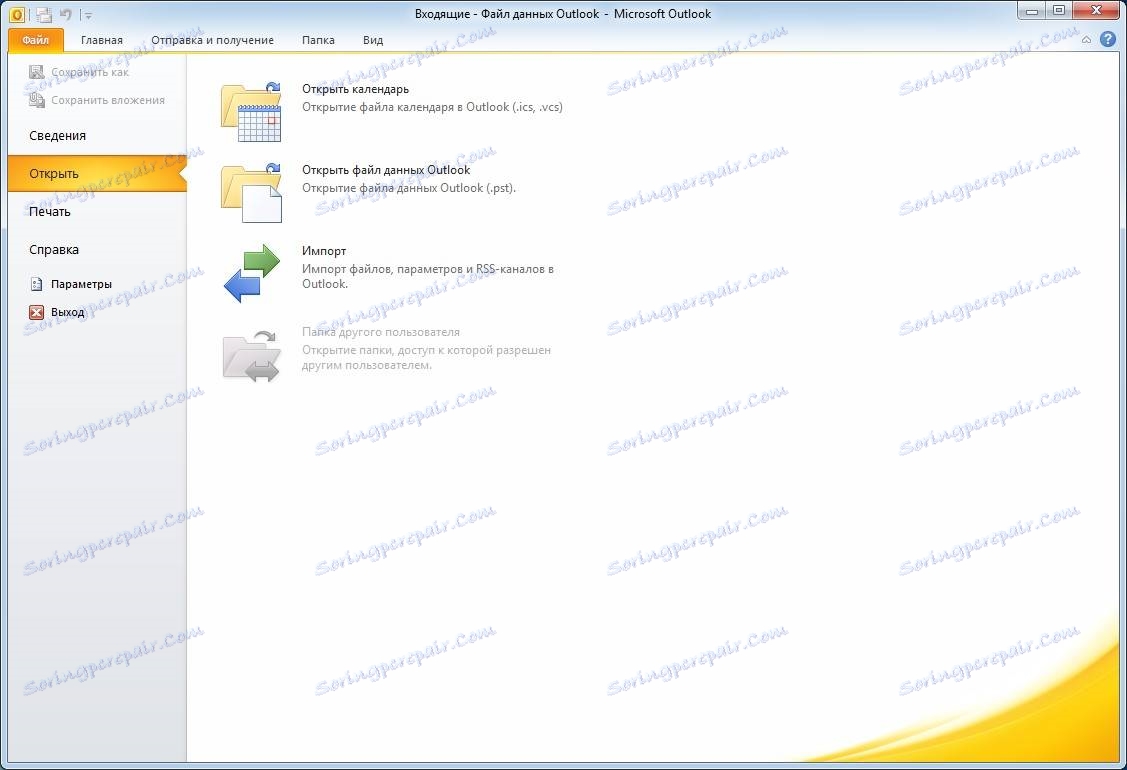
Дакле, уколико желите да мигрирате контакте у програму Оутлоок 2010, требало би да користите чаробњака за увоз / извоз. Да бисте то урадили, идите на мени "Филе" и кликните на "Опен". Затим на десној страни пронађемо дугме "Импорт" и притисните га.
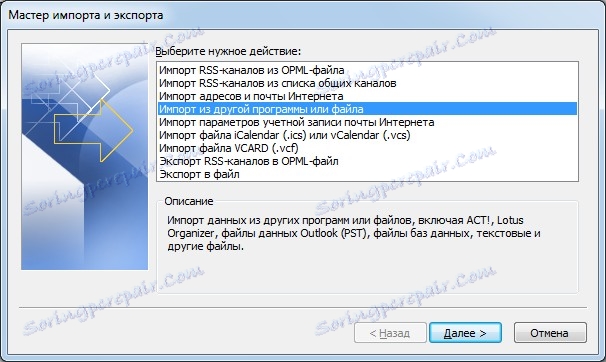
Затим ћемо отворити прозор за увоз / извоз чаробњака, у којем су наведене могуће акције. Пошто смо заинтересовани за увоз контаката, овде можете одабрати ставку "Увези Интернет адресе и пошту" и "Увоз из другог програма или датотеке".
Увоз Интернет адреса и поште
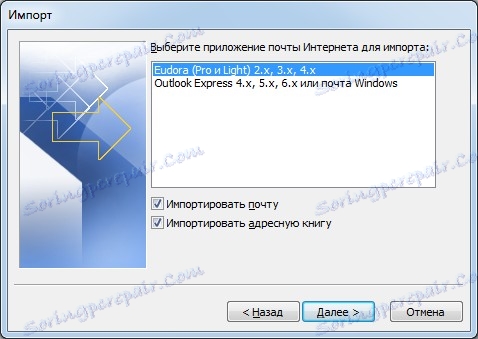
Ако сте изабрали ставку "Увези Интернет адресе и пошту", чаробњак за увоз / извоз ће вам понудити две опције: увозите из датотеке контаката Еудора и увозите из Оутлоок-а 4, 5 или 6 верзија и Виндовс поште.
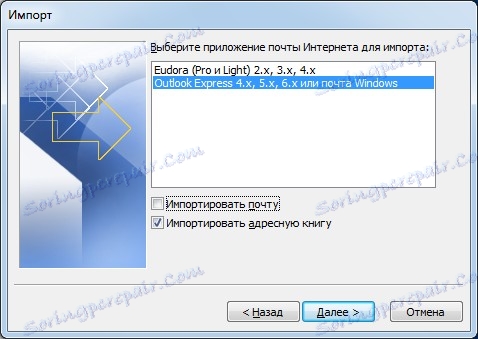
Изаберите жељени извор и потврдите поља у односу на жељене податке. Ако желите да увезете само податке о контакту, само усмерите на "Импорт аддресс боок" (као што је приказано на горњој слици слике).

Затим изаберите акцију са дуплицираним адресама. Постоје три опције.
Чим смо одабрали одговарајућу акцију, притиснемо дугме "Финисх" и сачекајмо крај процеса.

Чим се сви подаци увозе, појавит ће се "Импорт Ресултс" (погледајте горе приказани снимак), гдје ће се приказати статистика. Такође, овдје морате кликнути на дугме "Сачувај у примању" или једноставно "Ок".
Увоз из другог програма или датотеке
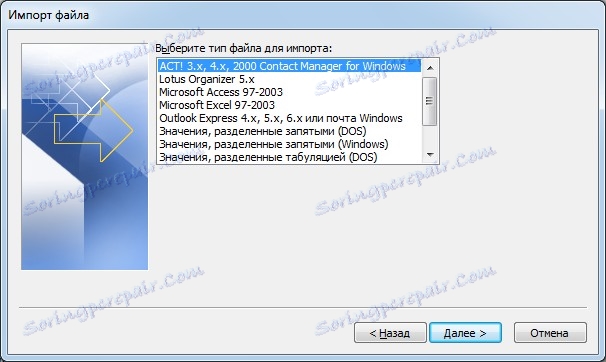
У случају да сте изабрали ставку "Увоз из другог програма или датотеке", моћи ћете да преузмете контакте са оба клијента поште Лотус Организер и податке из Аццесс, Екцел или текстуалног фајла. Увоз из претходних верзија Оутлоок-а и система за управљање контактом АЦТ! Такође је доступан овде.
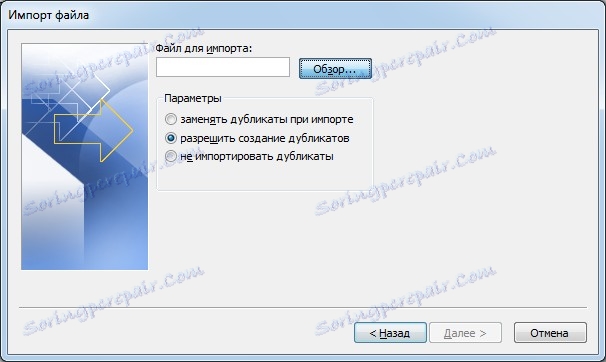
Након избора жељеног метода увоза, кликните на дугме "Следеће", а овде чаробњак нуди да изаберете датотеку података (у случају да увезете из претходних верзија Оутлоок-а, чаробњак ће покушати сами да пронађе податке). Такође, овде морате одабрати једну од три акције за дупликате.
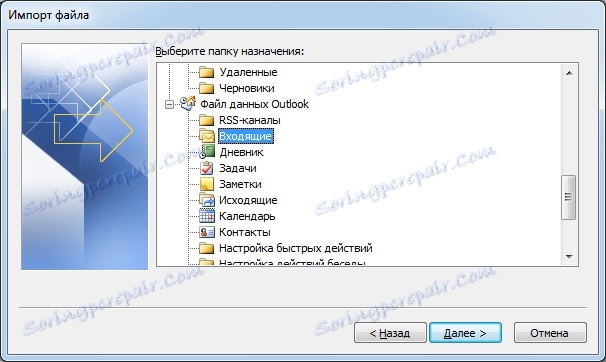
Следећи корак је одредити локацију за чување увезених података. Када одредите локацију на којој ће се подаци преузети, можете прећи на следећи корак.
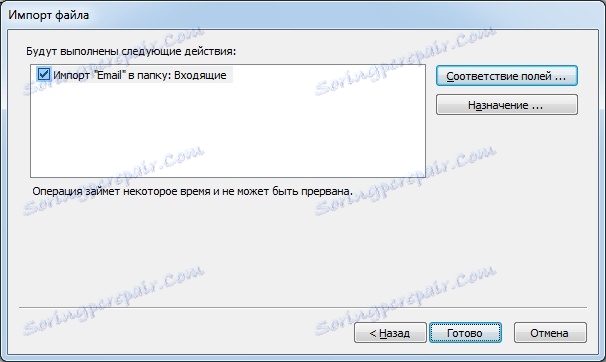
Овде чаробњак за увоз / извоз тражи да потврдите акцију.
У овој фази, можете означити радње које желите извршити. Ако се предомислите о нечему за увоз, само уклоните квадратић од жељене акције.
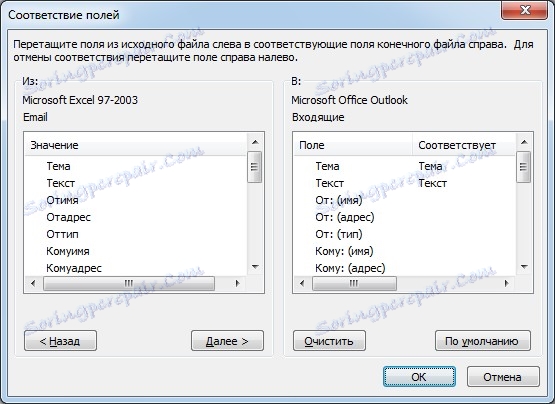
Такође у овом кораку, можете конфигурирати кореспонденцију поља датотеке са пољима Оутлоок-а. Да бисте то урадили, само повуците назив поља датотеке (лева листа) у одговарајуће поље у програму Оутлоок (права листа). Када се све заврши, кликните на "ОК".
Када су сва подешавања направљена, кликните на "Заврши" и изглед почиње да увози податке.
Тако смо разговарали о томе како да увеземо контакте у програму Оутлоок 2010. Захваљујући уграђеном чаробњаку, ово је прилично лако. Захваљујући овом чаробњаку, можете увозити контакте из посебно припремљене датотеке и из претходних верзија Оутлоок-а.